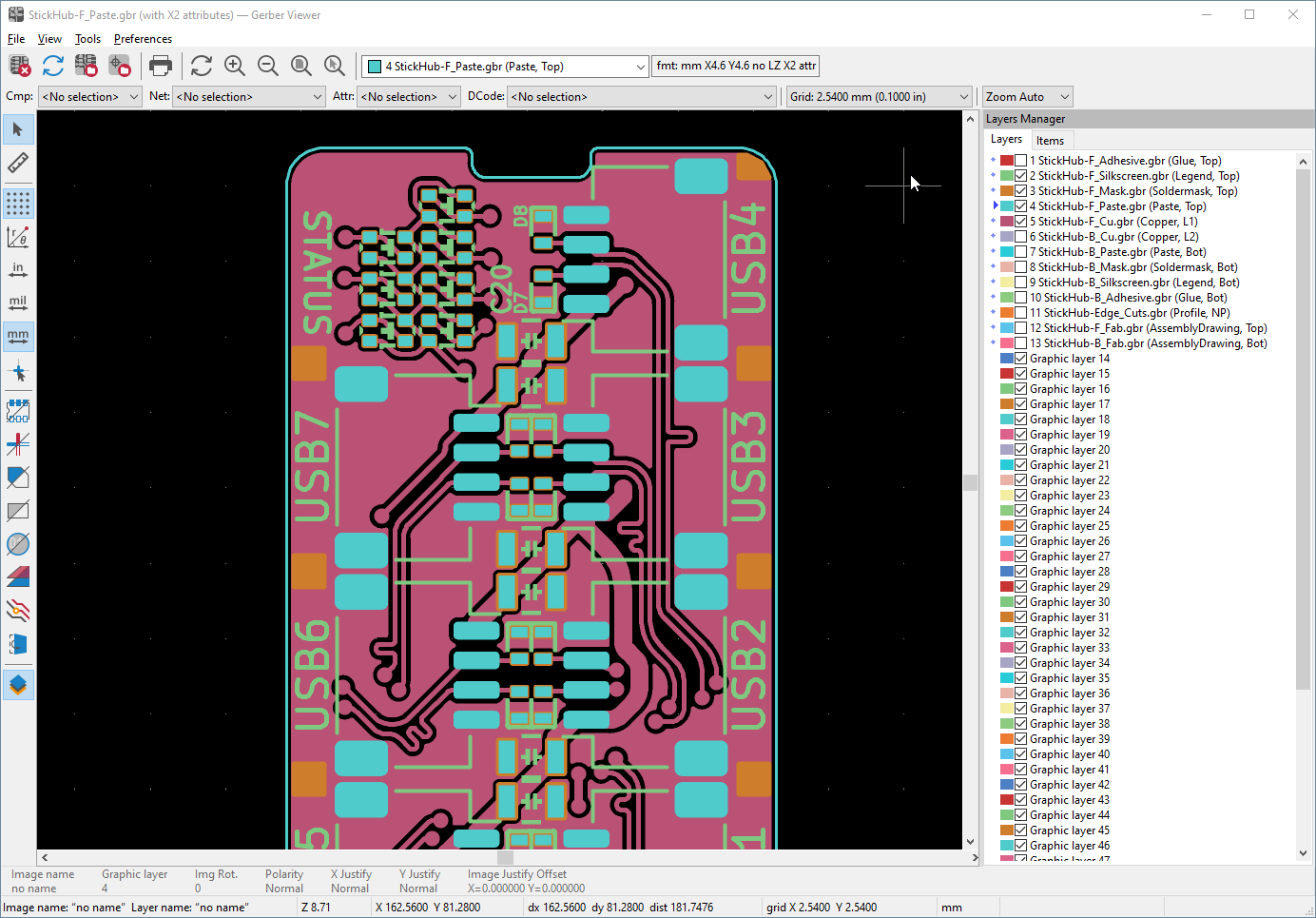
Manuale di riferimento
Copyright
Questo documento è coperto dal Copyright © 2010-2021 dei suoi autori come elencati in seguito. È possibile distribuirlo e/o modificarlo nei termini sia della GNU General Public License (https://www.gnu.org/licenses/gpl.html), versione 3 o successive, che della Creative Commons Attribution License (https://creativecommons.org/licenses/by/3.0/), versione 3.0 o successive.
Tutti i marchi registrati all’interno di questa guida appartengono ai loro legittimi proprietari.
Collaboratori
Il Team di KiCad.
Traduzione
Marco Ciampa <[email protected]>, 2014-2018.
Feedback
Il progetto KiCad accoglie commenti, segnalazioni di errori e suggerimenti relativi al software o alla sua documentazione. Per ulteriori informazioni su come inviare commenti o segnalare un problema, consultare le istruzioni su https://www.kicad.org/help/report-an-issue/
Introduzione a GerbView
GerbView è un visualizzatore di file in formato Gerber (formato RS 274 X), ed è anche in grado di visualizzare i file forature generati da Pcbnew (in formato Excellon).
Per ulteriori informazioni sul formato file Gerber consultare Le specifiche del formato file Gerber - Ucamco.
Interfaccia
Finestra principale
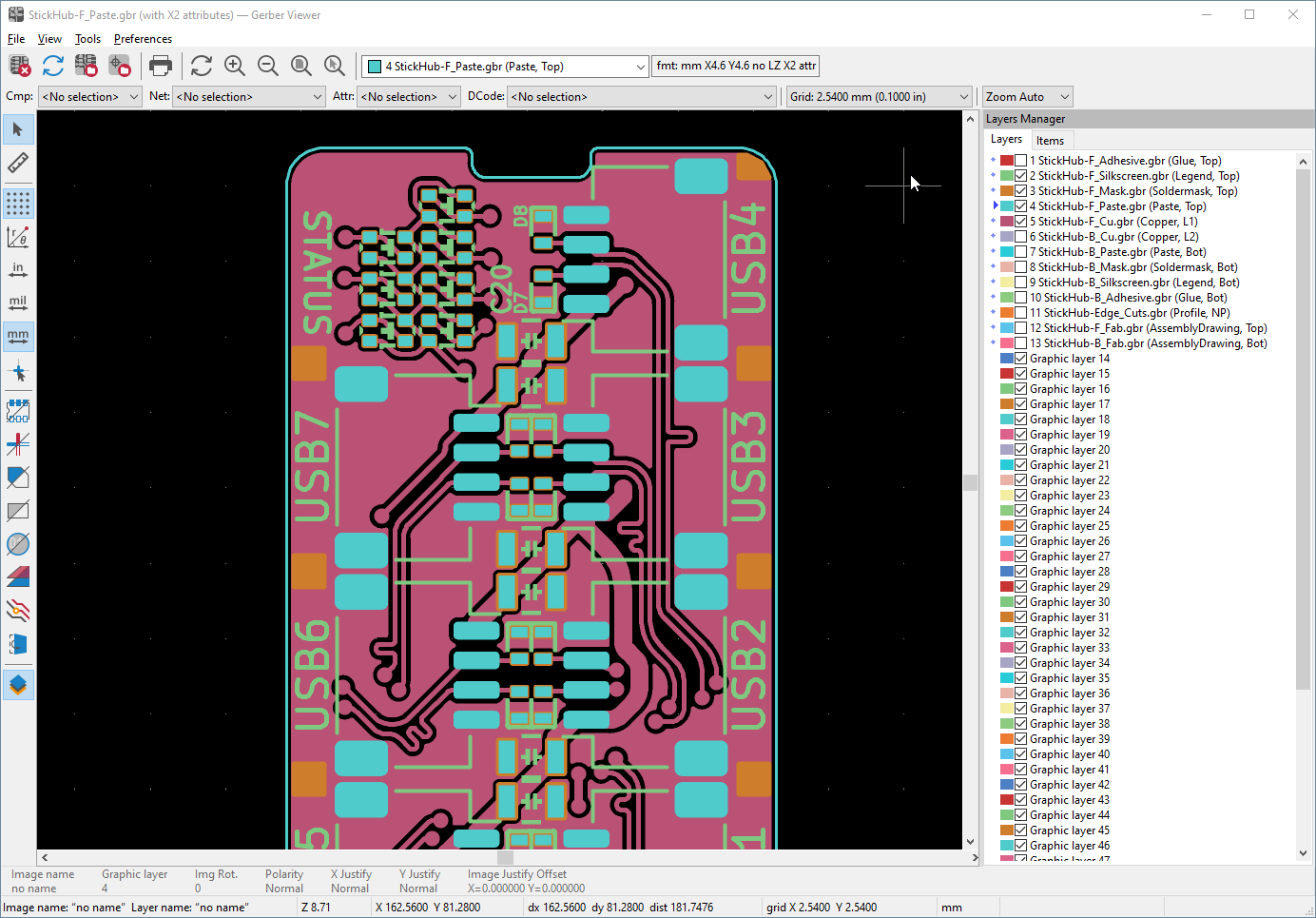
Barra superiore
|
Cancella tutti gli strati |
|
Carica file Gerber |
|
Carica file forature Excellon |
|
Imposta dimensione pagina |
|
Stampa |
|
Ridisegna vista |
|
Zoom in o out |
|
Zoom giusto alla pagina |
|
Zoom alla selezione |
|
Seleziona strato attivo |
|
Mostra info sullo strato attivo |
|
Evidenzia elementi appartenenti al componente selezionato (Gerber X2) |
|
Evidenzia elementi appartenenti al collegamento selezionato (Gerber X2) |
|
Evidenzia elementi con l’attributo selezionato (Gerber X2) |
|
Evidenzia elementi del D Code selezionato sullo strato attivo |
Barra strumenti sinistra
|
Elementi selezionati |
|
Misura tra due punti |
|
Commuta visibilità griglia |
|
Commuta la visualizzazione coordinate polari |
|
Seleziona unità in pollici, mils, o millimetri |
|
Commuta il puntatore a pieno schermo |
|
Mostra elementi flash(-ati) in modalità schizzo (contorno) |
|
Mostra linee in modalità schizzo (contorno) |
|
Display polygons in sketch (outline) mode |
|
Mostra gli oggetti negativi in colore fantasma |
|
Mostra/nascondi D Code |
|
Mostra strati in modalità diff (compara) |
|
Commuta strati inattivi tra vista normale e attenuata |
|
Mostra/nascondi la gestione strati |
|
Mostra Gerber come immagine speculare |
Gestione strati
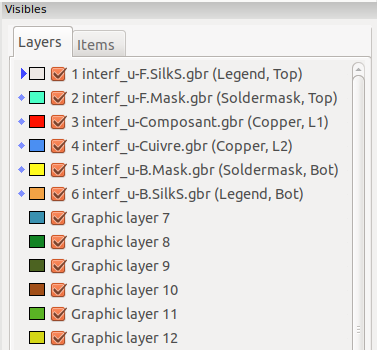
La gestione strati controlla la visibilità di tutti gli strati. Una freccia indica lo strato attivo, ed ogni strato può essere mostrato o nascosto tramite le caselle a spunta.
Assegnazione pulsanti del mouse:
-
Clic sinistro del mouse: seleziona lo strato attivo
-
Clic destro: opzioni mostra/nascondi/ordina strati
-
Clic centrale del mouse o doppio clic (su un campione di colore): seleziona il colore dello strato
La scheda strati permette di controllare la visibilità ed i colori di tutti gli strati Gerber e forature caricati. La scheda elementi permette di controllare il colore e la visibilità della griglia, Codici D, e oggetti negativi.
Comandi nella barra del menu
Menu file
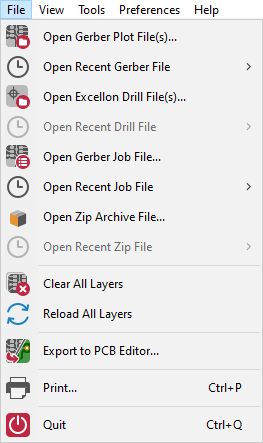
-
Esporta all’editor di C.S. possiede una limitata capacità di esportazione di file Gerber in KiCad. Il risultato finale dipende da che caratteristiche del formato RS-274X vengono usate nei file Gerber originali: gli elementi raster non possono essere convertiti (tipicamente oggetti negativi), gli elementi flash vengono convertiti in via, le linee vengono convertite in segmenti di piste (o linee grafiche per gli strati non-rame).
Menu strumenti
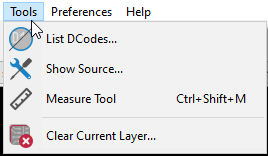
-
Lista Dcode mostra le informazioni sui Dcode per tutti gli strati.
-
Mostra sorgente visualizza i contenuti del file Gerber dello strato attivo in un editor di testo.
-
Strumento di misura permette di misurare la distanza tra due punti.
-
Pulisci strato corrente cancella i contenuti dello strato attivo.
Stampa
Per stampare gli strati, usare l’icona ![]() o il menu File → Stampa.
o il menu File → Stampa.
|
Assicurarsi che gli elementi siano all’interno dell’area stampabile. Usare Si noti che diversi photoplotter supportano un area di disegno molto ampia, molto più ampia delle dimensioni pagina usate dalla maggior parte delle stampanti. Può rendersi necessario spostare l’intero insieme di strati. |





